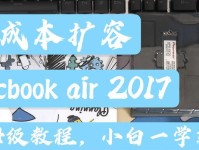电脑无法启动是一种常见的问题,可能由多种原因引起,例如硬件故障、软件问题或错误配置等。本文将为您提供一些实用的方法来解决这个问题,帮助您恢复电脑正常启动。

一:检查电源连接是否正常
确保电脑的电源连接正常。检查电源线是否牢固连接到电源插座和电脑主机上,并确保开关处于打开状态。
二:查看显示器连接
确认显示器的连接是否正确。检查显示器是否与电脑主机连接稳固,确保所有线缆都没有松动或断裂。
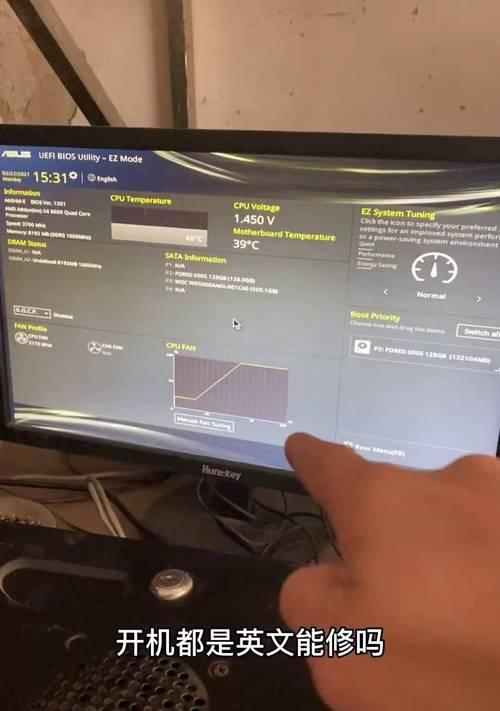
三:排除硬件故障
如果以上步骤都没有解决问题,可能是硬件故障导致电脑无法启动。可以尝试打开电脑主机,检查内部硬件组件是否正常工作,例如内存条、硬盘和显卡等。
四:重置BIOS设置
有时,错误的BIOS设置可能导致电脑无法启动。可以尝试进入BIOS界面,将设置重置为默认值,然后保存更改并重新启动电脑。
五:使用安全模式启动
如果电脑仍无法正常启动,可以尝试进入安全模式。在启动过程中按下F8键(不同品牌的电脑可能不同),选择安全模式,这将让您进入一个仅加载必要驱动程序和软件的环境。
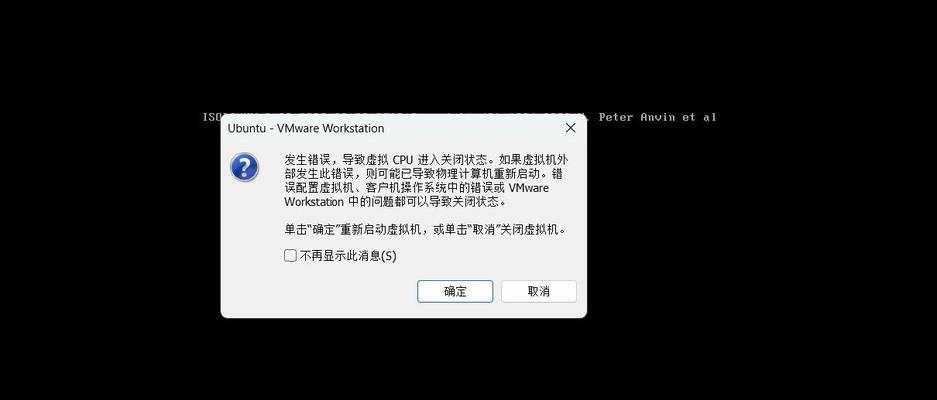
六:检查软件冲突
有时,电脑无法启动可能是由于软件冲突引起的。可以尝试卸载最近安装的程序或更新,以消除任何可能的冲突。
七:使用系统还原
如果电脑最近的更改导致无法启动,可以尝试使用系统还原将电脑恢复到之前的工作状态。打开控制面板,找到“系统和安全”选项,然后选择“系统”,进入“系统保护”并选择还原。
八:修复启动错误
如果在启动过程中出现错误消息或显示屏上显示了某种错误代码,可以尝试使用Windows引导修复工具来修复启动错误。
九:更新驱动程序和操作系统
确保您的驱动程序和操作系统是最新版本。有时,过时的驱动程序或操作系统可能导致电脑无法启动。通过访问制造商的官方网站,下载并安装最新的驱动程序和补丁来解决问题。
十:清理内部灰尘
长时间使用电脑可能会导致内部积聚灰尘,这可能影响电脑的正常运行。可以尝试清理电脑内部,特别是风扇和散热器。
十一:检查硬盘状态
使用硬盘工具检查硬盘的健康状态。如果硬盘损坏或出现故障,可能会导致电脑无法启动。
十二:执行系统文件检查
打开命令提示符,输入“sfc/scannow”命令来执行系统文件检查。这将扫描并修复可能损坏的系统文件,可能解决电脑无法启动的问题。
十三:尝试使用系统恢复盘
如果您有一个系统恢复盘,可以尝试使用它来修复电脑启动问题。插入恢复盘并按照提示操作。
十四:咨询专业技术支持
如果您尝试了上述方法仍然无法解决问题,建议咨询专业的技术支持人员。他们可以提供更进一步的帮助和诊断,并为您解决电脑无法启动的问题。
十五:
电脑无法启动可能是由多种原因引起的,包括硬件故障、软件问题或错误配置等。通过按照以上方法逐步排除故障,您有望恢复电脑正常启动。如果问题仍然存在,建议寻求专业技术支持。